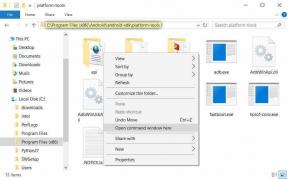Sådan går du ind i Fastboot-tilstand på Blackview R6 Lite
Android Tip Og Tricks / / August 05, 2021
Her vil vi guide om, hvordan man går ind i og afslutter fastboot-tilstand Blackview R6 Lite. Hvis du vil installere Custom Recovery, Stock ROM eller fjerne mursten fra din enhed, er det meget vigtigt at starte i fastboot.
Fastboot-tilstanden er også kendt under Download Mode eller Bootloader Mode. Dette er meget nyttigt af mange grunde. Den mest almindelige brug af fastboot-tilstand er for at blinke partitioner på din enhed igen (opdater flashfilsystemet i Android enheder). I praktisk brug bruges det til at blinke billeder som gendannelser, bootloadere og kerner til din Android enhed.

Sådan aktiveres Fastboot-tilstand på Blackview R6 Lite:
Fra nu af fungerer denne metode ikke på denne enhed. Du skal vente et par dage.
- Slå først din Blackview R6 Lite til.
- tryk og hold Lydstyrke op + tænd / sluk-knap i ca. 10 sekunder
- Slip alle-knappen, når du ser skærmen, som viser HURTIG OPSTART
Sådan afslutter du Fastboot på Blackview R6 Lite:
- Når du er i fastboot-tilstand, skal du holde tænd / sluk-knappen nede i et par sekunder.
- Hold, indtil du ser telefonen genstarter.
- Slip knappen, når du ser Blackview R6 Lite-logoet
Jeg håber, at denne guide var nyttig til at starte fastboot-tilstand på Blackview R6 Lite.
Blackview R6 Lite Specifikationer:
Når vi taler om specifikationerne, har Blackview R6 Lite en 5,5-tommers LCD-skærm med en skærmopløsning på 540 x 960 pixels. Den drives af MediaTek MT6580-processor kombineret med 1 GB RAM. Telefonen pakker 16 GB intern hukommelse med understøttelig lagringsstøtte på 32 GB via microSD-kort. Kameraet på Blackview R6 Lite leveres med et Dual 8MP + 2MP bagkamera med dual-LED dual-tone flash og 5MP frontkamera til selfies. Det understøttes af et ikke-aftageligt 3.000 mAh lithium-polymer batteri.